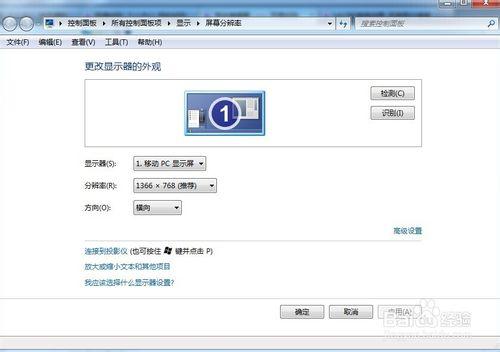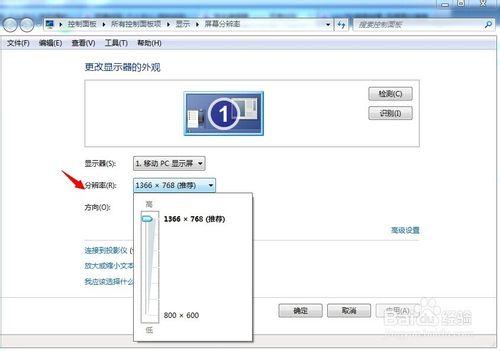win7螢幕解析度怎麼調,win7怎麼設定螢幕解析度。相信還有不少的人都不知道怎麼去調高或者調低win7系統下的電腦螢幕解析度,其實這個問題一點也不難,真的十分簡單,下面我就來說下win7螢幕解析度怎麼調,win7怎麼設定螢幕解析度。
方法/步驟
首先開啟我們裝有win7系統的電腦桌面。
開啟電腦桌面後,我們在電腦桌面任意空白處右鍵一下。
在電腦桌面任意空白處右鍵後,這時我們會看到一個彈出的下拉列表。
在彈出來的下拉表中,我們選擇“螢幕解析度”選項,點選並開啟它。
開啟螢幕解析度選項後,進入到螢幕解析度設定視窗。
接著我們在螢幕解析度設定視窗中找到“解析度”這個選項,點選後面的框就可以進行設定了。